در تبلو از هایلایت Legend استفاده کنید تا علائم خاص در View ایجاد کنید
میتوانید از برجستهسازی و هایلایت Legend استفاده کنید تا توجه کاربران خود را بر روی علائم خاص در یک نمای متمرکز کنید. هنگامی که هایلایت Legend روشن است، علائم مرتبط با مورد Legendهایلایت شده و سایر علائم کم رنگ می شوند.
برای هایلایت علامتها در نما، میتوانید هایلایت یک طرفه یا دو طرفه را فعال کنید. نماد بالای Legendنشان می دهد که از کدام حالت استفاده می کنید.
- هایلایت یک طرفه به شما امکان می دهد با استفاده از مقادیر موجود در Legend، علائم را هایلایت کنید.
- هایلایت دو طرفه به شما امکان می دهد تا با استفاده از Legend یا نما، علائم را هایلایت کنید. این پیش فرض است. وقتی علامتها را در نما هایلایت میکنید، عضو منطبق در Legendنیز هایلایت میشود.
همچنین میتوانید هایلایت کتاب کار یا برگه را از نوار ابزار خاموش کنید. این عمل نماد هایلایت درLegend را پنهان می کند.
در این مثال، نماهای زیر رابطه بین مقدار سفارش و سود برای چندین محصول را نشان می دهد. نمای سمت چپ از عملکرد استاندارد برای Legendرنگ استفاده می کند، که در آن همه علامت ها بر اساس حالت ارسال رنگی می شوند. نمای سمت راست از هایلایتLegend برای فراخوانی محصولاتی استفاده میکند که از طریق حمل و نقل درجه دوم تحویل داده شدهاند.
با استفاده از منوی کارتLegend به راحتی می توانید بین حالت هایلایتLegend و حالت عادی جابجا شوید. برای Legendهای رنگی، اگر دوست دارید که چگونه یک نما هایلایت می شود، می توانید رنگ های هایلایت را به پالت رنگ اختصاص دهید. رنگ های قدیمی با رنگ های هایلایت جایگزین می شوند.
هایلایت Legend را روشن کنید
- روی دکمه Highlight در بالایLegend کلیک کنید.
اگر از Tableau Desktop استفاده میکنید، میتوانید با انتخاب Highlight Selected Items در منوی کارت Legend، هایلایتLegend را نیز فعال کنید.
این مثال با استفاده از Legendرنگ هایلایت را نشان می دهد. هایلایت Legend رنگ به طور پیش فرض روشن است.
- یک مورد را در Legendرنگ انتخاب کنید.
پس از روشن شدن هایلایت Legend، می توانید با انتخاب موارد مختلف در رنگ Legend، به سرعت روی داده های خاص در نما تمرکز کنید. هنگامی که هایلایتLegend را روشن می کنید، یک عمل هایلایت ایجاد می شود که می توانید آن را در کادر گفتگوی Actions تغییر دهید.
هایلایتLegend را خاموش کنید
روی دکمه Highlight در بالایLegend کلیک کنید. این حالت هایلایت را به یک طرفه تغییر می دهد و می توانید از Legend برای هایلایت علامت های منطبق در نما استفاده کنید.
هایلایت Legend در Tableau Desktop
اگر از Tableau Desktop استفاده میکنید، میتوانید با انتخاب Highlight Selected Items در منوی کارتLegend، هایلایت Legend را غیرفعال کنید. وقتی هایلایت Legend را خاموش میکنید، این عمل از کادر محاورهای Actions حذف میشود.
بهتره مطالعه کنید : استفاده از Action در نرم افزار Tableau
اگر از نحوه هایلایت شدن نما خوشتان می آید و می خواهید یک عضو خاص را حتی زمانی که حالت هایلایتLegend را خاموش می کنید هایلایت نگه دارید، می توانید رنگ های هایلایت را به پالت رنگ موجود اختصاص دهید. Legendرنگ اصلی کنار گذاشته می شود و رنگ های هایلایت به پالت رنگ جدید برای Legend تبدیل می شود.
برای اختصاص دادن رنگ های هایلایت به پالت رنگ، در منوی کارت رنگی، Assign Highlight Colors to Palette را انتخاب کنید.
برای خرید لایسنس نرم افزار Tableau ، میتوانید از خدمات ما استفاده نموده و درخواست خود را از طریق فرم زیر ثبت نمایید.
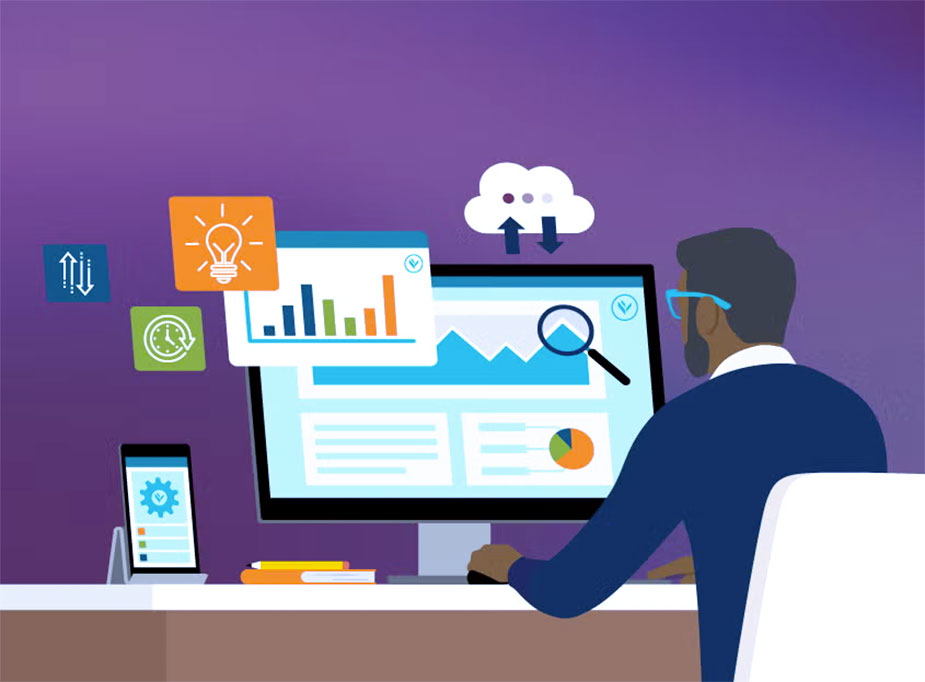
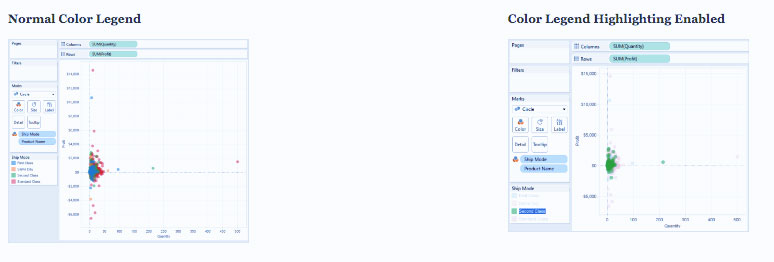
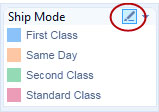
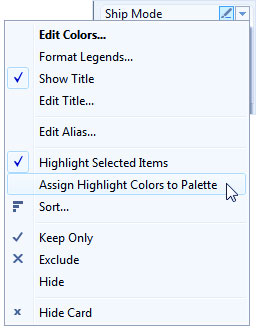



بدون دیدگاه